- 系统
- 教程
- 软件
- 安卓
时间:2020-10-22 来源:u小马 访问:次
Foxmail邮箱是一款基于internet规范专业好用的电子邮件客户端管理软件。Foxmail可提供电子邮件收发、数字签名、邮件加密及反垃圾邮件等多种邮件必备功能。Foxmail邮箱始终将用户的感受放在第一位,软件界面干净整洁,相信大家在看到的第一眼就会体会到舒心的感觉。今天小编为大家介绍一下Foxmail添加新邮箱到常用邮箱中的方法,希望大家会喜欢。
Foxmail添加新邮箱到常用邮箱的方法:
1、打开下载好的foxmail邮箱软件,打开软件后,在左侧的邮箱点击鼠标右键,在弹出的选项中点击【设置】。
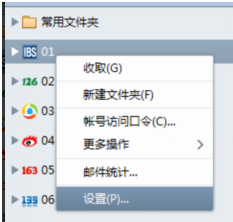
2、在打开的foxmail邮箱设置窗口中点击顶部的【账号】,点击左下角的【新建】。
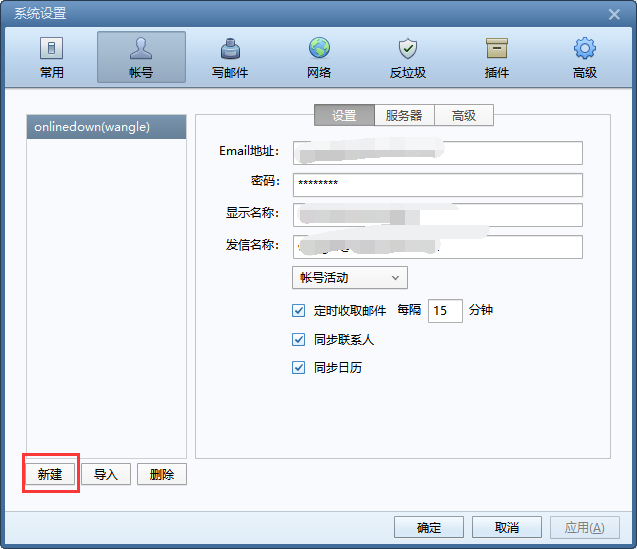
3、在打开的新建窗口中选择您需要新建的邮箱。
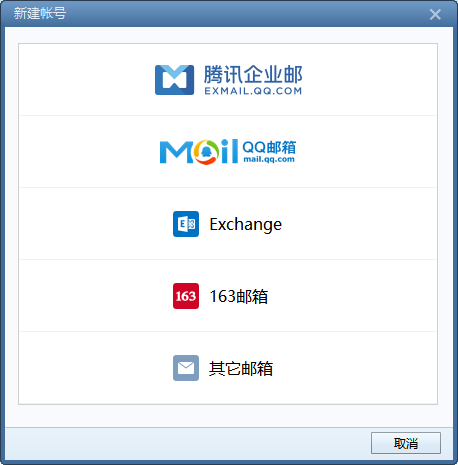
4、输入邮箱的账号和密码,输入完成后点击【创建】。
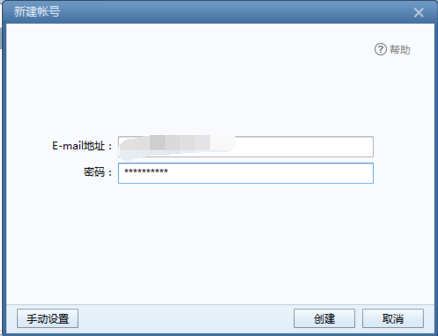
5、创建完成后,在您新建号的邮箱右键点击,在弹出的选项中点击【收取】就可收取邮件了。
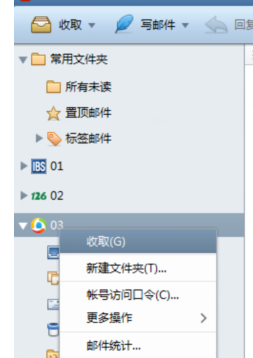
以上介绍的内容就是关于Foxmail添加新邮箱到常用邮箱的具体方法,不知道大家学会了没有,如果你也遇到了这样的问题的话可以按照小编的方法自己尝试一下,希望可以帮助大家解决问题,谢谢!!!想要了解更多的软件教程请关注Win10镜像官网~~~





